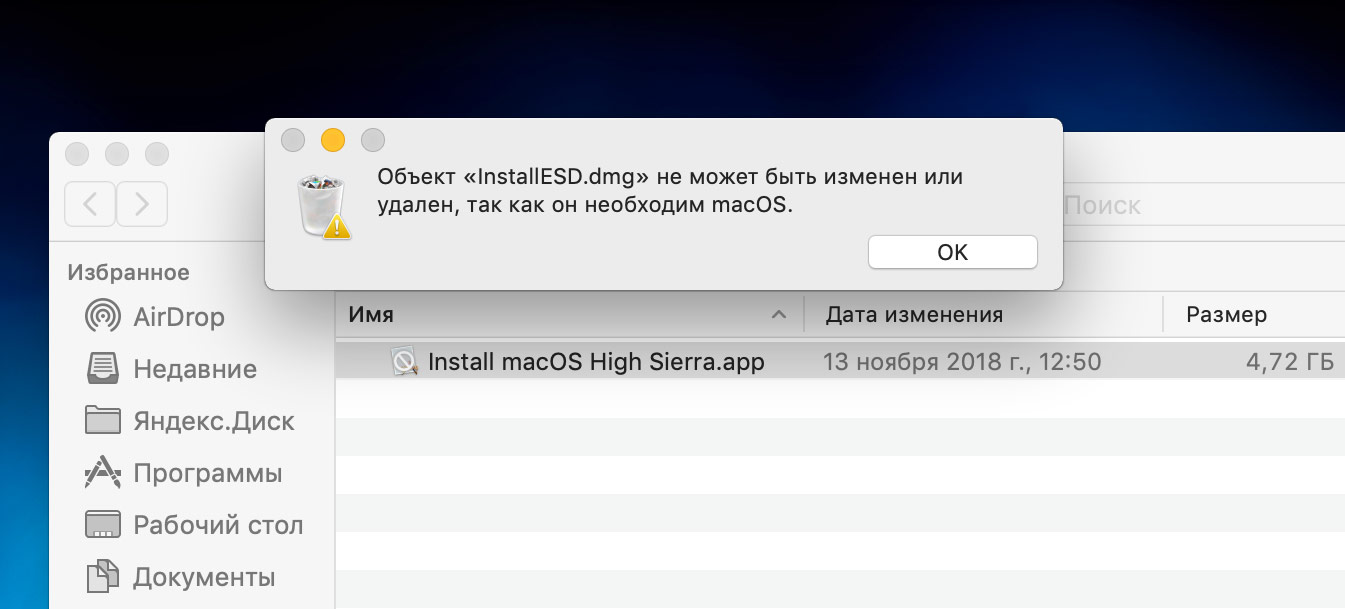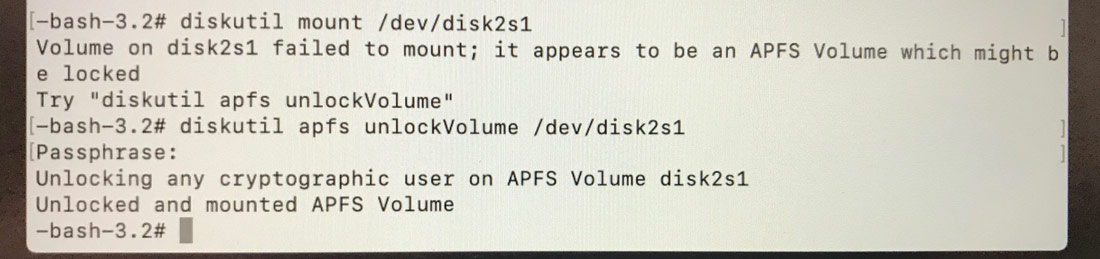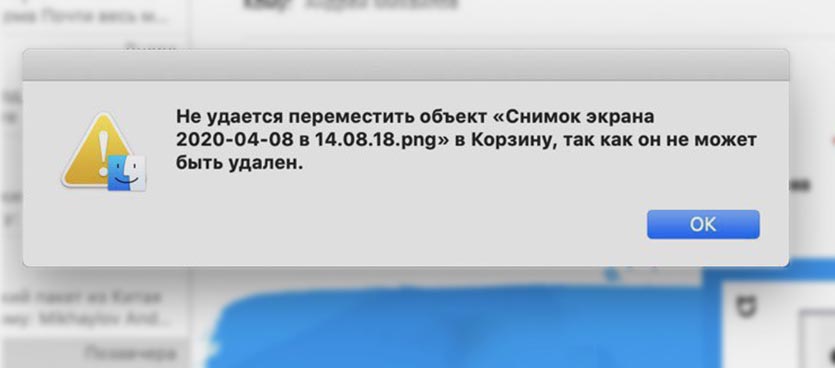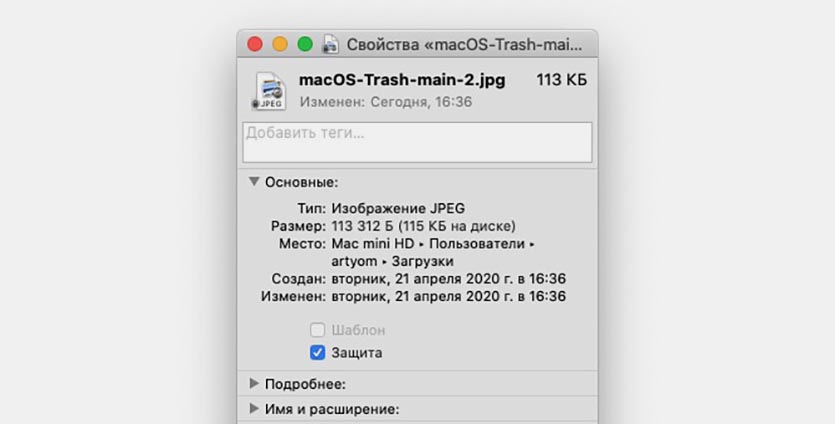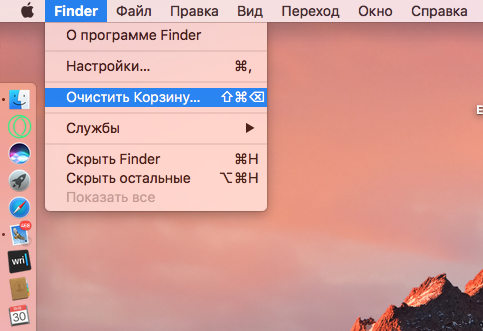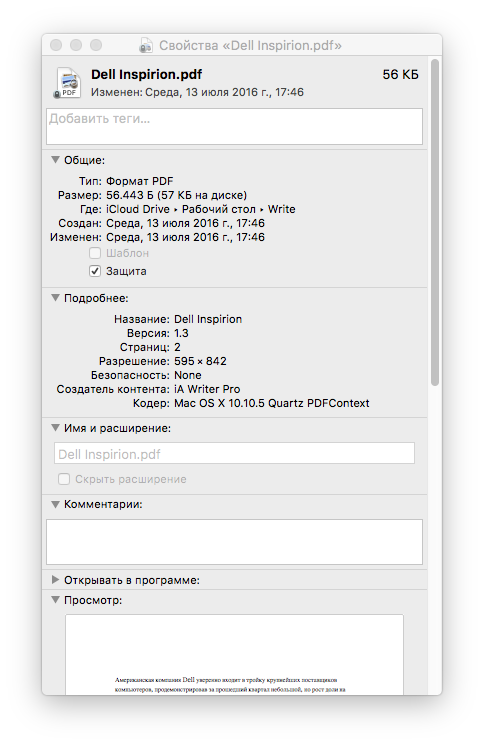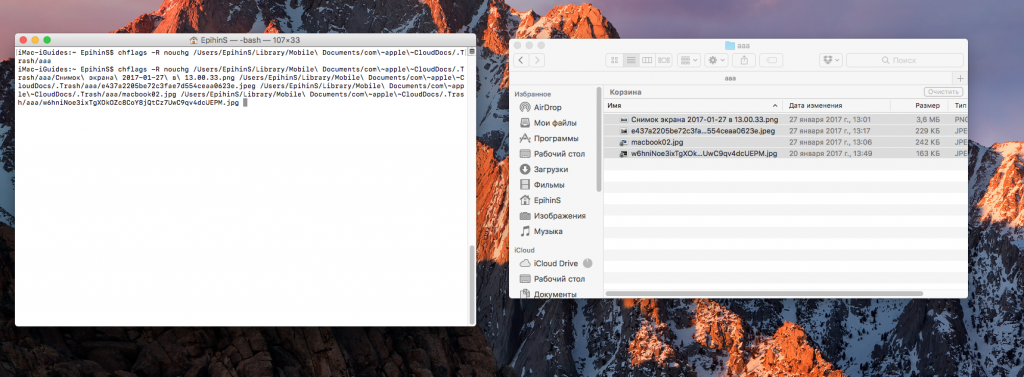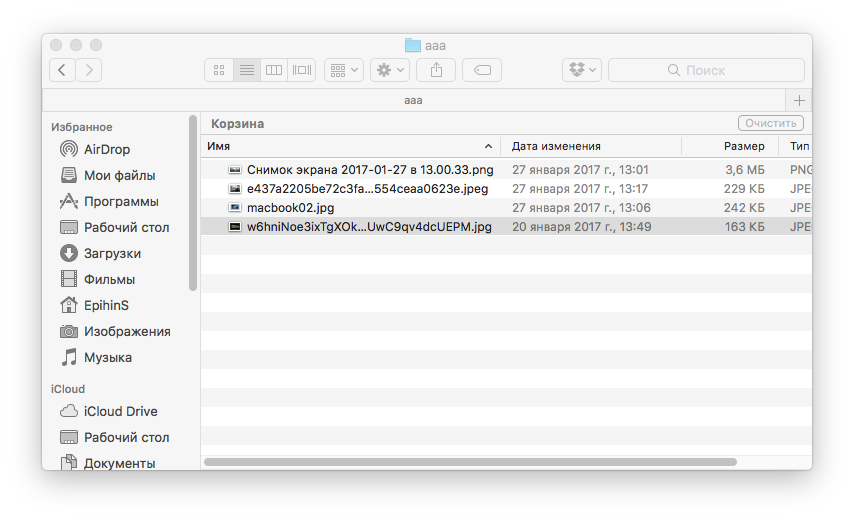Не удается очистить корзину на Mac: «Объект не может быть изменён или удалён»
Пытался тут удалить установочный пакет macOS High Sierra после создания очередной флешки с дистрибутивом и видимо что-то пошло не так. файлы упорно не желали покидать корзину, всякий раз выдавая сообщение, что объект не может быть изменён или удалён, так как он необходим macOS. Аналогичная ситуация возникает когда что-то препятствует нормальной очистке корзины и система сообщает, что операция не может быть завершена, поскольку элемент используется или заблокирован.
В службе техподдержки Apple есть отдельная статья на тему если не удается очистить корзину на компьютере Mac. Там даются базовые советы, типа проверки наличий фоновых процессов или проверки файловой системы через дисковую утилиту, однако, в моём случае, они оказались бессильны.
Потому решил написать собственное руководство как же побороть неудаляемые файлы на macOS в самых тяжёлых случаях. Сразу хочу предупредить, что данный способ удаления файлов нужно применять весьма осторожно, когда больше ничего не помогает, чтобы по ошибке не затереть что-то важное. Итак, приступим.
Как удалить любой файл на macOS
Посмотреть список и точно узнать название диска можно командой diskutil в терминале:
В моём случае идентификатором тома Macintosh HD был «disk2s1». Его и нужно примонтировать для
работы с файлами. Для этого есть другая команда:
В результате выполнения этой команды, вы можете увидеть следующее сообщение:
То есть тут говорится что том заблокирован и для его разблокировки следует использовать указанную выше команду «diskutil apfs unlockVolume». Выполняем что требуется:
Этой же командой мы смонтировали раздел диска для дальнейшей работы с ним. Осталось только удалить строптивый файл из корзины (на самом деле Install macOS High Sierra.app является каталогом). Для этого воспользуемся командой `rm`:
Теперь никаких проблем с удалением не возникло, но будьте осторожны, так как в этом режиме работы, команда `rm` удаляет всё, что вы скажете. Надеюсь, что инструкция получилась максимально простой и понятной. Если остались вопросы, пишите их в комментариях и не забывайте подписываться и делиться с друзьями.
Если считаете статью полезной,
не ленитесь ставить лайки и делиться с друзьями.
Комментариев: 4
Добрый день. У меня проблема, не могу удалить несколько файлов из корзины. Как-то давно переименовал имя пользователя без изменения имени папки, потом что-то колдовал чтобы восстановить фотки в папку нового пользователя и остальные файлы тоже. После этого как все перенес в папки с новым именем, старую папку с пользователем удалил, когда чистил корзину 3 файла там осталось и не хотят удаляться.
Как можно решить этот вопрос?
Возникла такая же проблема в Big Sur.
Команда «diskutil mount /dev/disk2s1» сразу смонтировала диск.
Дополнительных команд не пришлось вводить.
Что бы лучше уточнить путь Вашей корзины: в Mac OS можете запустить Программы/Утилиты/Терминал. И в открывшееся окно просто перетащить любой файл из корзины. В строке будет частично прописи путь.
Перед началом всей операции рекомендую сделать резервную копию, на всякий случай!
Помогите прошу!! Сделала все как и написано, но после этих манипуляций у меня слетело все 700 гб на диске (((
Как удалить неудаляемые файлы в macOS
Операционная система macOS очень гибко работает с данными и позволяет переносить даже те файлы, с которыми в данный момент работают приложения.
Иногда система не дает переместить в корзину тот или иной файл, сообщая, что он не может быть удален. Такое случается при работе с NTFS-накопителями, данными, которые в данный момент используются или с защищенными файлами.
Сейчас разберемся, что делать в таком случае.
Что делать, если возникает ошибка при удалении файла
1. Убедитесь, что вы пытаетесь удалить файл не с внешнего накопителя, который отформатирован в NTFS.
При необходимости полноценной работы с данной файловой системой, воспользуйтесь специализированными приложениями.
2. Перезагрузите компьютер и попробуйте удалить файл после запуска системы перед открытием приложений. Возможно, данные использовались в какой-либо программе и не могли быть удалены.
3. Откройте свойства файла из контекстного меню и убедитесь, что у него не установлен флаг Защита.
Снимите флаг для возможности удаления файла.
4. При необходимости изменить атрибут сразу у нескольких файлов, запустите Терминал и введите следующую команду:
После этого перетяните фалы в окно приложения Terminal и нажмите кнопку Ввод для выполнения команды.
Когда атрибуты будут изменены, файлы получится удалить.
Не удаляются файлы в macOS. Что делать?

Удаление файлов на компьютере – рутинная процедура, которую ежедневно проходит каждый из нас. Выделяешь нужные файлы, а дальше либо просто перетаскиваешь или через контекстное меню отправляешь в корзину. Казалось бы, какие могут возникнуть тут трудности, но иногда система не разрешает удалять файлы или корзина просто не очищается. Что делать в таких случаях?
Во-первых, необходимо убедиться, что у вашей учетной записи есть права администратора. Некоторые системные файлы не разрешено удалять обычным пользователям, а также администратор компьютера мог запретить удалять те или иные файлы на компьютере. Проверить права пользователя можно в «Системные настройки» > «Пользователи и группы».
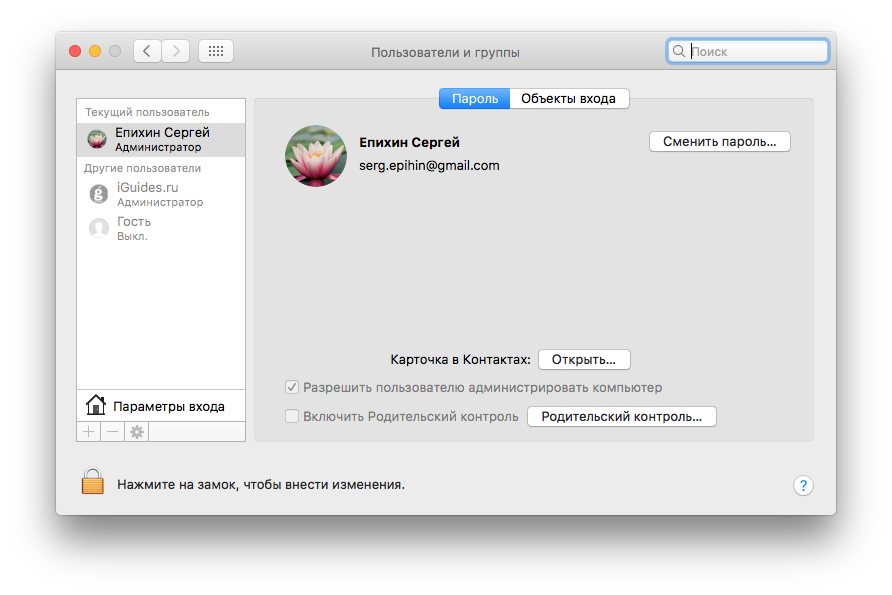
Во-вторых, если файл перемещается в корзину, но при попытке очистить корзину появляется сообщение «Операция не может быть выполнена, поскольку объект «имя файла» заблокирован», попробуйте очистить корзину следующим образом: открыть Finder > на верхней панели управления выбрать Finder > «Очистить корзину» > нажать клавишу Option и «Очистить корзину».
Если это не помогло, то необходимо убедиться, что файл, который вы пытаетесь удалить, не заблокирован. Для этого выберите проблемный файл, нажмите правой кнопкой, выберите пункт «Свойства» > «Защита». Если стоит галочка напротив пункта, то снимите её.
Если в корзине несколько файлов с защитой, то для того, чтобы не снимать с каждого них защиту вручную, можно воспользоваться командой терминала, которая снимет защиту сразу со всех файлов.
Другая возможная причина – некорректное имя файла. Если в названии использованы специальные символы ASCII (кавычки, тире, звездочки), это может приводить к ошибкам в работе macOS. Переименуйте файл и попробуйте удалить его снова.
Также, убедитесь, что никакое из запущенных приложений не задействует файл, который вы пытаетесь удалить.
Если ни один из советов не помог, то проверьте файловую систему дисков компьютера на наличие ошибок. Для этого откройте «Дисковую утилиту» > «Первая помощь».
Как удалить файл, который, по словам MacOS, используется
Иногда macOS пытается помочь вам, не позволяя вам выполнять действия, которые могут нарушить работу системы или программного обеспечения, которое вы используете. Доступны дополнительные уровни предупреждений, которые вы можете отключить или обойти.
Если у вас есть файлы в Корзине, выберите « Поиск» > « Очистить корзину», чтобы узнать, действительно ли вы хотели очистить корзину. Вы нажимаете Очистить корзину, чтобы продолжить. Удерживая нажатой клавишу Option, выберите Finder > Empty Trash, чтобы обойти предупреждение. (Вы также можете нажать Command-Option-Shift-Delete, чтобы обойти это.)
macOS запрашивает, когда вы пытаетесь удалить элементы, используя Option и Finder> Empty Trash.
Но если macOS считает, что файл используется приложением или системой, даже этот обход не поможет. Когда вы очистите корзину, на вашем Mac появится диалоговое окно с предупреждением: «Операция не может быть завершена, поскольку используется элемент« имя »». Появятся три кнопки: Пропустить, Остановить и Продолжить.
Apple сообщает в примечании о поддержке ряд действий, которые вы должны предпринять, которые могут быть сведены в каскадный порядок. Попробуйте элемент, а затем попробуйте использовать пустую корзину:
Однако иногда файл просто не хочет идти, а вы сделали все остальное. Существует последний способ, который вы можете использовать: Немедленно удалить. Apple добавила эту опцию в El Capitan после того, как отказалась от Безопасной Пустой Корзины; Я задокументировал это в конце 2015 года.
В папке «Корзина» вы можете удалять элементы без лишних слов.
Однако, это изменилось далее: вы больше не можете запускать его в любом месте Finder, кроме как в папке «Корзина». Выберите один или несколько файлов в Корзине и удерживайте нажатой клавишу «Control». Выберите Немедленно удалить и подтвердите удаление. Нет обратного пути!
Эта статья о Mac 911 является ответом на вопрос, заданный читателем Macworld Винсом.
Спросите Mac 911
Мы составили список вопросов, которые нам чаще всего задают, а также ответы и ссылки на столбцы: прочитайте наш супер FAQ, чтобы узнать, охвачен ли ваш вопрос. Если нет, мы всегда ищем новые проблемы для решения! Присылайте свои по почте на включая соответствующие снимки экрана и ваше полное имя. На каждый вопрос не будет дан ответ, мы не отвечаем на электронную почту и не можем дать прямой совет по устранению неполадок.
Как очистить заблокированные корзиной файлы на Mac
Наверняка ты неоднократно сталкивался с проблемой заблокированных корзиной файлов и системным сообщением «Не удается, так как объект используется». Мы решили поделиться с тобой простым способом обхода этого уведомления и показать, как удалить файл через терминал.
Корзины в версиях OS X до El Capitan имели в своем арсенале функцию «очистить корзину необратимо«, которая снимала с файлов защиту, поэтому пользователь мог удалить даже те объекты, которые использовались приложениями в момент очистки корзины. В последней версии системы Apple отказалась от такой функции, объяснив это тем, что функция работала с флеш-памятью некорректно. Однако, еще один способ безвозвратного удаления все же остался.
Чтобы удалить заблокированный в корзине файл, открой стандартную утилиту Терминал, введи rm, перетащи нужный объект в окно терминала и нажми Enter. Теперь файл будет необратимо удален, а сообщение об ошибке выскакивать не будет.
Если вы нашли ошибку, пожалуйста, выделите фрагмент текста и нажмите Ctrl+Enter.